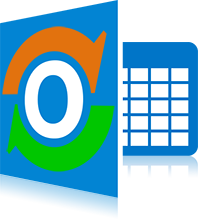
cFos Outlook DAV Freeware
Sinhronizacija v koledarju, nalogah in stikih v Outlooku v oblaku (za Outlook 2013 in 2016)
Verzija Verzija 1.96
cFos Outlook DAV je Outlook dodatek za povezavo z mapami koledarjev in stikov na strežniku CalDAV/CardDAV v oblaku. Za domače rešitve boste morda želeli preizkusiti CalDAV/CardDAV storitve cFos Personal Net.
cFos Outlook DAV je zdaj brezplačen.
Kako nastaviti cFos Outlook DAV
Zaženite namestitveni program cFos Outlook DAV in dodajte cFos Outlook DAV kot Outlook dodatek. Preizkušen je z Outlookom 2016 in 2013, vendar naj bi deloval tudi z Outlook 2010.
Zaženite Outlook in ustvarite novo mapo koledarja. Zdaj z desno miškino tipko kliknite to mapo in izberite "Sync with CalDAV". Zdaj lahko mapo konfigurirate tako, da jo znova kliknete z desnim gumbom miške in izberete "Config CalDAV Sync".
Sinhronizacija opravil in stikov deluje tako kot sinhronizacija sestankov. Z desno miškino tipko kliknite mapo z nalogami in konfigurirajte URL in uporabniško ime/geslo kot pri sestankih. Lahko uporabite isti URL, uporabniško ime, geslo kot za sestanke. Vendar pa pri nalogah to ne deluje z Googlom (glejte spodaj).
Kako v 5 korakih sinhronizirati koledar CalDAV ali AddressD CardDAV z Outlookom


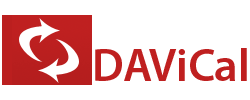


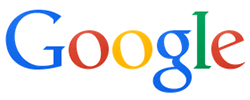




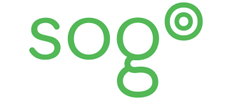
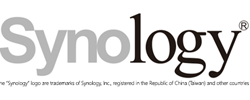
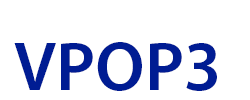
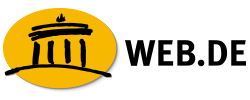
cFos Outlook DAV delovanje
Ko zaženete Outlook, skuša cFos Outlook DAV sinhronizirati vse podatke map Outlook s strežnikom CalDAV/CardDAV. Če se je nekaj na strežniku spremenilo, se spremembe odražajo v mapah Outlooka.
Tako bodo podatki, dodani ali spremenjeni na strežniku, dodani ali spremenjeni v vaši lokalni mapi. Podatki, izbrisani na strežniku, bodo izbrisani v lokalni mapi. Ta sinhronizacija se izvede vsakih n minut, odvisno od intervala sinhronizacije, ki ste ga določili v nastavitvi mape.
Kadar koli dodate, spremenite ali izbrišete dogodek v lokalnih mapah, lahko posodobite podatke strežnika s pomočjo gumba "Sync All" na traku. Pred zaprtjem Outlooka bi morali storiti enako.
Podatki o konfiguraciji mape se shranijo v imenik C:\Users\ YOUR_USERNAME \AppData\Local\cFos\outlook_dav. Imenik C:\ProgramData\cFos\outlook_dav vsebuje folder_setup.hta, tako da lahko pozneje spremenite svojo konfiguracijo.
Gesla so shranjena s predhodnim "!" in jih šifriramo na poti takoj, ko jih potrebuje cFos Outlook DAV.
V C:\Users\ YOUR_USERNAME \AppData\Local\cFos\outlook_dav lahko najdete tudi datoteko trace.txt z dnevnik zadnjih operacij sinhronizacije.
cFos Outlook DAV uporablja nastavitve proxy Internet Explorerja. Spremenite jih lahko na nadzorni plošči -> omrežje in internet -> nastavitve brskalnika.
Če želite prezreti sporočila o napakah s potrdilom SSL, lahko v registrskem ključu Windows HKEY_LOCAL_MACHINE\SOFTWARE\cFos\outlook_dav nastavite vrednost ignore_ssl_errors = 1.
Za reševanje težav z vCards, kodiranimi z UTF-8, nastavite Datoteka -> Možnosti -> Napredno -> Mednarodne možnosti -> Prednostno kodiranje za odhodne vCards v UTF-8.
Sinhronizacija v koledarju, nalogah in stikih v Outlooku v oblaku (za Outlook 2013 in 2016)
cFos Pregled izdelka DAV.
